동영상 인코딩 음성/오디오(audio) 볼륨 조절
가끔 특정 동영상 플레이어로 영상을 재생할 때 음성/오디오 볼륨이 너무 크게 나와서 놀랜 나머지 볼륨조절을 하게 되는 경우가 있습니다.
볼륨 크기는 듣는 사람에 따라서 상대적이긴 하나, 인코딩 단계에서 임의로 조절할 수 있는 기능을 위캔디오 비디오팩에서 사용할 수 있습니다.
일단 이 기능을 사용하실려면 인코딩 타입에서 옵션 조절을 해주시면 됩니다.
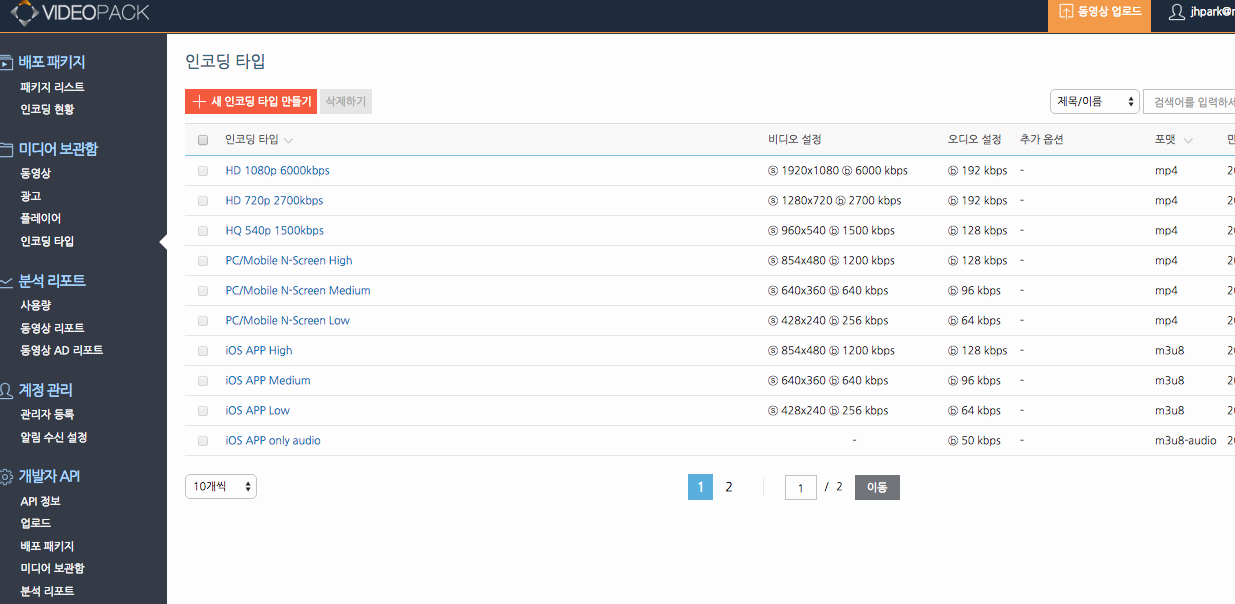
로그인 후 인코딩 타입을 보시면 기본 혹은 지정해두신 인코딩 프로파일이 있습니다. 새로 하나를 만들어 보죠.
상단의 [새 인코딩 타입 만들기]를 클릭하면 아래와 같은 화면이 보입니다.
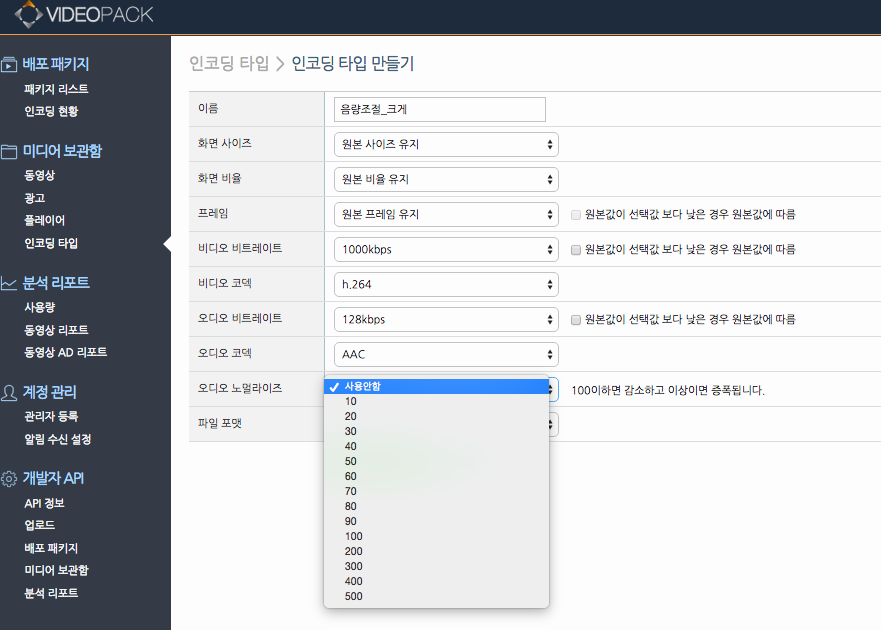
[오디오 노멀라이즈]를 보면 수치가 있는데요, 원본 음량을 100으로 보고 위, 아래로 조절할 수 있습니다.
이 값에 대한 선택은 일정 부분 테스트가 필요할 것으로 생각되네요.
완료하시면 아래와 같이 [음량조절_크게]라는 새로운 인코딩 타입이 생성되었습니다.
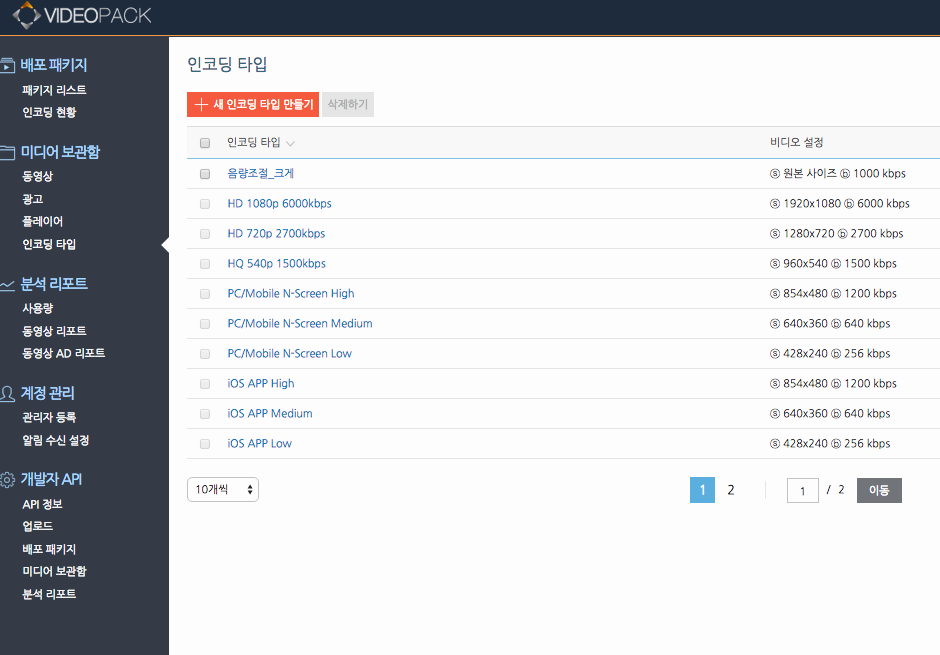
새로운 파일을 적용하실 때는 패키지로 이동하고 인코딩 설정 탭에서 추가할 수 있습니다.
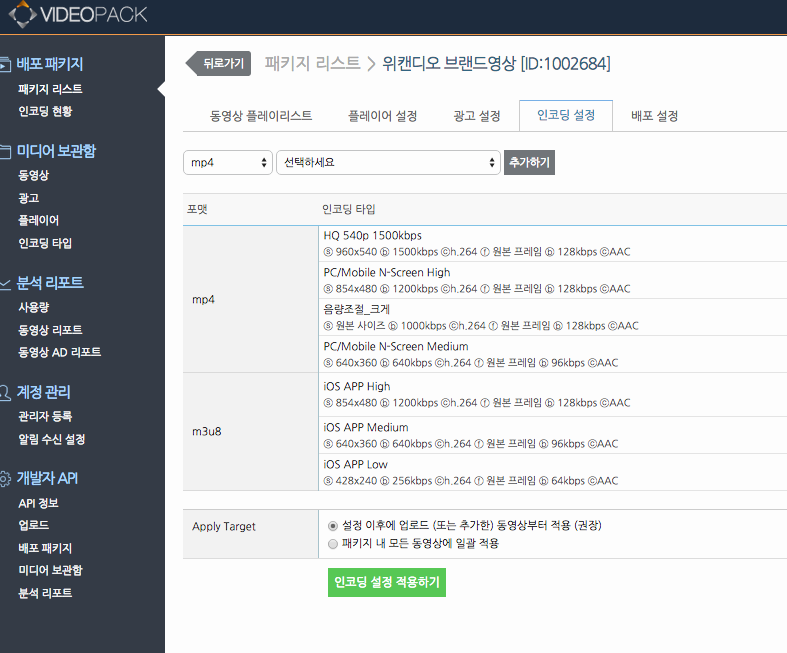
추가하고 나서는 apply target의 옵션을 선택하고, 적용하기를 클릭하여 저장해줍니다.
물론 mp4, m3u8(HLS) 모두 적용이 됩니다. 샘플을 한 번 들어보죠.
PC 볼륨이나 플레이어 볼륨조절을 건드리지 않고 그대로 플레이하면 되는데, 이어폰으로 확인하시면 그 차이를 금방아실 수 있습니다. (“100″이 원본 볼륨 값입니다.)
|
|
|
Updated 10 months ago
